日々の情報収集は、結構時間がかかるものではないでしょうか?
RSSリーダ(Feedspot&はてなブックマーク)を使って少しでも効率よく、時間をかけないようにしています。
その中で@ITをもう少しライトな感じで、情報を圧縮したサイトが出来ていました。
エンタープライズ向け情報に特化していますが、キーマンズネットです。
さすが大手リクルートが出してきただけあって、情報サイトとしては完成度が高いです。
業界の方向性や、キーワードが、情報圧縮されているように感じます。
日々の情報収集は、結構時間がかかるものではないでしょうか?
RSSリーダ(Feedspot&はてなブックマーク)を使って少しでも効率よく、時間をかけないようにしています。
その中で@ITをもう少しライトな感じで、情報を圧縮したサイトが出来ていました。
エンタープライズ向け情報に特化していますが、キーマンズネットです。
さすが大手リクルートが出してきただけあって、情報サイトとしては完成度が高いです。
業界の方向性や、キーワードが、情報圧縮されているように感じます。
先日、ラズベリーパイの書籍を購入した件はブログでもお伝えしましたが
今度は、実際のラズベリーパイも購入しました!

縦7.5cm × 横12cmのかわいらしいピンクの箱に入っていました ![]()
こんな小さいのにCPUになれるだなんて、オドロキです。
さて、まずはこれを使って「オープンCV」をインストールし、
テレビとカメラにつないで画像認識のシステムを構築したいと考えています。
そこから色んな用途に広がると思っているので楽しみです。
まずは、HDMIコードでテレビとつないで見ました。
PCを経由してつなぎます。
ラズベリーパイにはSDカードを挿しておきます。

すると右のような画面が表示されます。
今回は、推奨OSの「Raspbian」を選びました。あとは、インストールしたいOSを選んでクリックします。
その後はインストールされるのを待つだけです。
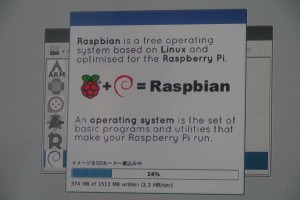
なんとも簡単!
さて、準備編1はここまでで。
USBキーボードがなかったので、購入してきてから続けます~
⇒ 「Raspberry Pi〔実用〕入門 ~手のひらサイズのARM/Linuxコンピュータを満喫!」 は、こちらから
では、実際にプレゼンテーションを作ってみましょう!
1.サインインしたら、「新しいPrezi」を押します。
すると、テンプレートを選ぶ画面が出てくるので、好みのテンプレートを選びます。
今回は、「Steps of a Project」を選択します。
2.選択すると次のような画面になります。
左端のバーに、画面(パス)が1つずつ表示されています。
一度、「プレゼンモード」をクリックして
どういったプレゼンテーションか確認してみてください。
動きを確認したあと、編集作業開始です。
3.プレゼンテーションを編集します。
テキスト(文字)は、書きたい場所をクリックすると入力することが可能です。
MS PPTと違い、細かいフォントなどは指定できませんが、プレゼンテーションに必要なのは
文字のデザインより全体のインパクトやわかりやすさなので、あまり必要ないかもしれません。
左端のバーにある編集したいパスを
クリックすると中央画面に大きく表示されますので
この状態で編集をします。
↓ 入力したい箇所をクリックするとテキスト編集が可能
4.必要に応じて、画像を挿入したり、パスを追加したりします。
画像の挿入は、上にあるバーの「挿入」をクリックします。
パスの追加とは、自分で追加したい動き(アニメーション)があるときに使います。
左端のバーにあるので、クリックしてみてください。
慣れないうちは、動きをつけるのが難しいですが、慣れてくるとなかなか楽しい作業です。
5.全て編集し終え、プレゼンモードで動きをチェックします。
保存ですが、自動的に保存されるので
自分で意識して保存する必要はありません。
6.チェックOKなら、終了ボタンをクリックします。
このような画面が出てくるので
自分で自由に使ってみてください。
ちなみに、タイトルはデフォルトで
「Untitled Prezi」となっています。
これを編集したい場合は、タイトル横の
鉛筆マークをクリックして編集ができます。
↓
これが今回作ったプレゼンテーションです!
実際にPreziを使ってみましょう。
1.Preziにサインアップします。
http://prezi.com/ にアクセスし、「サインアップ」をクリック!
2.下記の画面が出てくるので、とりあえず0円の「Public」を選択(一番左)
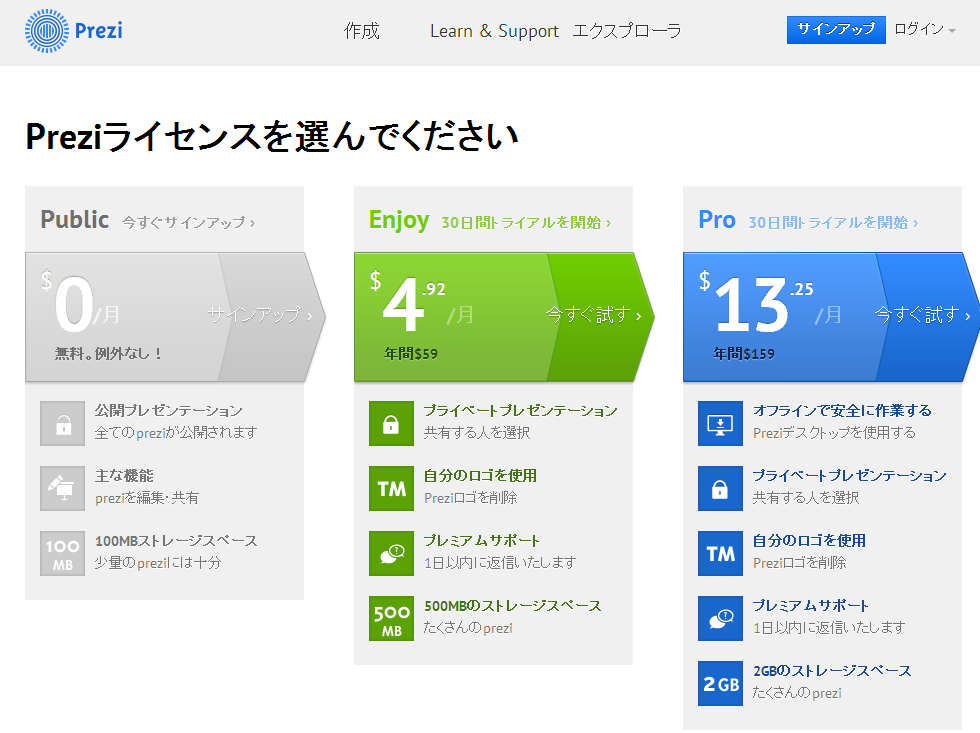
3.あとは、必要項目を入力して終了!
では、早速はじめてみましょう!
プレゼンツールのpreziで案件管理ツール”Paper Manage”の
ご紹介プレゼン資料を作成しました。
下記にございますので、ぜひご覧ください。
「Start Prezi」をクリックして、画面下部に矢印が出てきたらクリックしてプレゼンを進めていきます。
これは、youtubeバージョンです。
それにしても、このpreziはかっこいいテンプレートが豊富に用意されていて
本当に使えます!
自分も使ってかっこいいプレゼン資料を作りたい!という方は、お気軽に
お問い合わせくださいませ ![]()